Содержание
- Когда это может пригодиться
- Восстановление на Андроиде
- iOS
- А как же телефоны с ОС Windows?
- Видео по теме
Хотите восстановить Ватсап с историей сообщений? Можно ли такое осуществить? Да, и вы обратились точно по адресу. Узнайте, как это сделать на мобильных устройствах с операционной системой Андроид и iOS.
Когда это может пригодиться
Переписки на мессенджерах порой содержат очень важную информацию. Это могут быть номера телефонов и банковских карт, важные документы или дорогие сердцу фотографии.
Такие ценные сведения иногда теряются. Почему? Виной тому могут быть следующие ситуации:
- нечаянно или намеренно удалено сообщение или весь чат;
- поломка телефона;
- удаление Ватсапа;
- форматирование носителя памяти;
- потеря данных после перепрошивки телефона.
ИНФОРМАЦИЯ! Помимо упомянутых случаев, восстановление Ватсапа может понадобиться при покупке нового мобильного, и когда необходимо посмотреть сообщение, удаленное до его прочтения.
Восстановление на Андроиде
Восстановить Ватсап на телефоне с операционной системой Android можно тремя способами:
- через архив на Google Диске;
- с помощью резервной копии на устройстве;
- при помощи программы Hetman Partition Recovery.
Рассмотрим каждый метод в отдельности.
Через Google Диск
Для устройств на Андроиде Вацап сохраняет копии чатов в облачном хранилище на Google Диске. Здесь сберегается только один дубликат данных. Создание архива может быть выполнено автоматически или вручную.
Чтобы при помощи Гугл Диска восстановить Ватсап на телефоне после удаления мессенджера, нужно проделать 9 шагов:
1. Войти в магазин приложений Google Play по ссылке https://play.google.com/store/apps/details?id=com.whatsapp&hl=ru.
2. Нажать “Установить”.
3. После инсталляции тапнуть “Открыть”.
4. Принять условия использования мессенджера и политику конфиденциальности.
5. Ввести телефонный номер, раннее зарегистрированный на сервисе, и нажать “Далее”.
6. Вписать полученный код подтверждения.
7. Нажать “Продолжить” и дать разрешения на необходимые запросы системы.
8. Дать согласие на восстановление резервной копии и после завершения процесса тапнуть “Далее”.

9. Ввести свое имя и провести дальнейшие настройки.
В результате будут возвращены не только текстовые сообщения, но и медиафайлы, которые были отправлены через мессенджер.
ВАЖНО! Чтобы вернуть Ватсап таким методом, необходимо использовать учетную запись Гугла, которая применялась для создания резервной копии.
Резервная копия на телефоне
На мессенджере WhatsApp предусмотрено автоматическое сохранение резервных копий чатов. Такие архивы создаются ежедневно около 2 часов ночи. Они сберегают данные за 7 последних дней. Файлы с историями переписок хранятся во внутренней памяти устройства. А именно – в папке “Databases”, которая находится в разделе “WhatsApp”.
Если копии на Google Диске ранее не создавались, тогда восстановление данных будет выполнено с помощью архивов, сохраненных на телефоне. Чтобы вернуть Ватсап на смартфоне Самсунг или другом Андроид-устройстве таким способом, нужно в первую очередь удалить мессенджер. Далее необходимо проделать тот же порядок действий, что и при восстановлении через Гугл Диск.
Бывают случаи, когда нужно вернуть не последний, а более старый архив чатов. Чтобы это осуществить, необходимо сделать следующее:
1. Войти в файловый менеджер на телефоне.
2. Перейти в память устройства.
3. Открыть папку “WhatsApp”.
4. Войти в папку “Databases”.

5. Переименовать необходимый архив в “msgstore.db.crypt12”.
СОВЕТ! Если в конце названия архива будет стоять другая цифра вместо “12”, тогда ее следует оставить неизменной.
Далее нужно переустановить мессенджер и произвести восстановление данных с помощью резервной копии.
Чтобы восстановить WhatsApp, с имеющейся ранее перепиской, на новом смартфоне или планшете, нужно предварительно перенести файл с архивом на необходимое устройство. Для этого из папки “Databases” следует скопировать резервную копию под названием “msgstore.db.crypt12” и перенести ее на новый гаджет.
Теперь можно устанавливать Ватсап на новом устройстве. При этом система отыщет резервную копию и предложит ее восстановление. Согласитесь с этим и продолжите инсталляцию.
![]()
Через Hetman Partition Recovery
Если архив копий пропал вследствие случайного удаления или форматирования, то историю переписок Ватсапа все равно можно возродить. В этом поможет приложение под названием Hetman Partition Recovery. Оно доступно бесплатно для загрузки на компьютер с официального сайта сервиса. Воспользуйтесь ссылкой для перехода на веб-ресурс: https://hetmanrecovery.com/ru/download.htm.
ИНФОРМАЦИЯ! Hetman Partition Recovery устанавливается на русском языке.
После инсталляции программы для восстановления можно переходить к возрождению Ватсапа. Для этого нужно выполнить 6 действий:
1. Подключить телефон или карту памяти к ПК.
2. Войти в сервис для восстановления и в нем открыть носитель для проверки.
3. Запустить анализ и по завершению нажать “Готово”.
4. В левой колонке открыть в WhatsApp папку “Databases».

5. Нажать на удаленный архив.
6. Кликнуть по кнопке “Восстановить”.
Далее программа возвратит удаленную резервную копию на прежнее место. Чтобы восстановить Ватсап с ее помощью, необходимо выполнить действия, описанные в предыдущем подзаголовке.
СОВЕТ! Восстановленный архив дополнительно сохраните на компьютере или другом носителе.
iOS
Вернуть удаленные чаты на Айфоне можно при помощи архивной копии в iCloud. Перед тем как начать процесс возврата утерянных данных, следует убедиться в том, что резервный файл существует. Для этого нужно:
- Открыть мессенджер.
- Перейти в настройки.
- Войти в раздел “Чаты”.
- Открыть пункт “Резервная копия”.
Если дата сохранения чатов присутствует, значит можно начинать операцию по возобновлению мессенджера. Чтобы сделать все правильно, необходимо соблюсти следующие условия:
- вход в устройство должен быть выполнен через тот же Apple ID, что и в iCloud;
- в настройках смартфона включить iCloud Drive;
- убедиться в наличии свободного места на телефоне и в iCloud.
СОВЕТ! Помимо упомянутых условий рекомендуется подключиться к сети Wi-Fi и убедиться в достаточном заряде батареи.
Процесс подготовки завершен. Теперь можно приступать к возрождению данных Ватсапа. Для этого нужно проделать 4 шага:
- Удалить Ватсап.
- Снова установить мессенджер на Айфон. Ссылка для скачивания: https://apps.apple.com/ru/app/whatsapp-messenger/id310633997.
- Проверить телефонный номер. Он должен соответствовать номеру, ранее привязанному к WhatsApp.
- Нажать на текст “Восстановить из копии”.

Система возвратит WhatsApp на iPhone вместе со всеми сохраненными данными.
А как же телефоны с ОС Windows?
Как быть пользователям смартфонов с ОС Windows, например, телефонов Нокиа? Согласно заявлению на официальном сайте WhatsApp, начиная с 1 января 2020 года, мессенджер прекращает поддержку данной операционной системы. Поэтому работа функций сервиса на упомянутых устройствах может быть прекращена в любой момент. Представители компании Виндовс рекомендую переходить на гаджеты с ОС Андроид или iOS.
САМОЕ ВАЖНОЕ! Восстановление Ватсапа с историей чатов возможно на Андроид-устройствах и девайсах от компании Apple. Следуя инструкциям, изложенным в данной статье, можно возродить любимый мессенджер. При этом будут возвращены все текстовые сообщения и медиафайлы.
Whatsapp — одна из самых популярных программ для общения, в которой хранятся важные информации. Но пользователи часто случайно удаляют приложения, покупают новые телефоны или меняют номера и теряют свои старые учетные записи и все хранящиеся в них данные. Ну, как восстановить Ватсап? В этой статье будут представлены несколько эффективных способов, которые помогут вам восстановить WhatsApp.
- Часть 1. Когда вам нужно восстановить whatsapp?
- Часть 2. Пропал Ватсап как восстановить?
- Часть 3. Как восстановить whatsapp если аккаунт заблокирован?
- Часть 4. Как восстановить whatsapp после удаления на Андроиде?
- 4.1 Восстановить ватсап из резервной копии
- 4.2 Восстановить ватсап из локального файла
- 4.3 Восстановить ватсап через Tenorshare UltData WhatsApp Recovery
- Часть 5. Часто задаваемые вопросы
Часть 1. Когда вам нужно восстановить whatsapp?
Причин пропажи WhatsApp с телефона может быть несколько:
- разработчик зачем-то удалил WhatsApp со смартфона;
- пользователь сбросил устройство до заводских настроек и полностью удалил все файлы;
- пользователь обновил устройство и т.д.
В таком случае WhatsApp нуждается не только в повторной установке, но и в восстановлении всех переписок, файлов, принятых от других пользователей. Давайте посмотрим, как восстановить Whatsapp.
Часть 2. Пропал Ватсап как восстановить?
Иногда на самом деле вы не удалили WhatsApp, просто исчез значок. Как вернуть whatsapp на экран? Следуйте инструкциям:
- Откройте раздел «Настройки» на смартфоне.
- Перейдите в пункт «Приложение/Диспетчер приложений».
- В списке отыщите WhatsApp, зажмите иконку.
- Когда она станет свободно перемещаться, перетащите ярлык на рабочий стол, и установите на удобную позицию.
Часть 3. Как восстановить whatsapp если аккаунт заблокирован?
Как и в других социальных сетях, техническая служба мессенджера имеет право удалить аккаунт пользователя в случае нарушения правил эксплуатации WhatsApp. Для восстановления аккаунта надо обратиться в службу поддержки мессенджера. Вам можно отправить письмо на почту службы поддержки [email protected], или заходить в настройки WhatsApp, выбрать «Cвяжитесь с нами».
Часть 4. Как восстановить whatsapp после удаления на Андроиде?
4.1 Восстановить ватсап из резервной копии
Резервная копия приложения позволяет восстановить все нужные данные. Если у вас есть привычка делать резервную копию WhatsApp раньше, после ее удаления вы легко получите резервную копию данных раньше.
Шаг 1. Снова скачайте и установите WhatsApp на ваш телефон.
Шаг 2. Нажмите «Принять и продолжить», чтобы принять условия предоставления услуг.
Шаг 3. Далее вам потребуется ввести номер телефона. Необходимо ввести тот номер телефона, который вы использовали ранее.
Шаг 4. Затем вам придет смс из 6 цифр. Введите комбинацию в поле.
Шаг 5. После того, что WhatsApp предложит восстановить резервную копию, нажмите «Восстановить» для подтверждения. И вы восстановили WhatsApp из резервной копии Гугл Диска.
4.2 Восстановить ватсап из локального файла
Если вы хотите восстановить ранние переписки, фото и другие данные ватсапа, то можно переходить в файловую систему смартфона. Обратите внимание, что если после удаления переписки прошло более 7 дней, то восстановить ватсап переписку из резервной копии будет невозможно.
- Переходим в файловый менеджер устройства Android;
- Далее заходим в содержимое файла мессенджера WhatsApp. Если файлы с резервными копиями хранятся на SD-карте устройства Android, то перейдите в /sdcard/WhatsApp/
- Теперь переходим в папку Databases, в ней содержатся резервные копии всех чатов, фотографий, видео и т.д. с названием msgstore-ГГГГ-ММ-ДД.1.db.crypt12. Обратите внимание на то, что папка Databases хранит все данные за последние семь дней;
-
Теперь выберите необходимый файл для восстановления в соответствии с датой его создания, а затем переименуйте его в в msgstore.db.crypt12;
- Далее переустановите мессенджер WhatsApp;
- После установки мессенджера, вам будет предложено восстановить резервную копию с чатами.
4.3 Восстановить ватсап через Tenorshare UltData WhatsApp Recovery
Если вышеуказанные методы не смогли решить вашу проблему, то можно попробовать программу Tenorshare UltData WhatsApp Recovery. Она способна восстановить данные WhatsApp, такие как фотографии, переписки, сообщения, видео, документы на Android или iOS без резервного копирования и root. Кроме того, она тоже может восстановить удаленные фото или видео на Android. Программа поддерживает более 6000+ типов телефонов и планшетов Android, включая Samsung, Huawei, Xiaomi, OPPO и т.д.
- Сначала необходимо скачать на официальном сайте Tenorshare или ниже и установите программу Tenorshare UltData WhatsApp Recovery на ПК/Mac;
-
Далее нужно будет подключить Android устройство к ПК/Mac при помощи OEM-кабеля USB. После этого на компьютере запустите программу Tenorshare UltData WhatsApp Recovery. Затем на главном интрфейсе программы необходимо нажать на функцию «Восстановить потерянные данные».
-
Затем нужно включить отладку по USB на Android устройстве по инструкциям;
-
После этого программа обнаружит ваше устройство Android, и вы перейдете в следующий экран. Нажмите кнопку «Начать», чтобы найти удаленные данные WhatsApp на вашем устройстве;
-
Войдите в учетную запись WhatsApp на своем устройстве. Если вы уже сделали это, нажмите кнопку «Да, я хочу продолжить»;
Примечание: Чтобы избежать потери данных, следуйте инструкциям на экране для резервного копирования WhatsApp;
-
После Резервного копирования UltData for Android начнет сканирование данных WhatsApp на вашем устройстве;
-
После выполнения сканирования, отобразятся все данные WhatsApp, включая удаленные данные. Выберите файл, который хотите восстановить, а затем нажмите кнопку «Восстановить». Потом ваши удаленные сообщения восстановлены на ваш компьютер.
Итак, мы успешно восстановили данные ватсапа за пару кликов.
Часть 5. Часто задаваемые вопросы
1. Как установить whatsapp после удаления?
Как восстановить удаленный WhatsApp? Если вы хотите просто восстановить приложение WhatsApp на своем телефоне, то нет ничего проще. Достаточно просто зайти в магазин приложений для своей операционной системы — Google Play Market для Android или AppStore для iPhone — и скачать его заново.
2. Почему у меня не работает whatsapp?
Если на вашем телефоне не работает whatsapp, попробуйте очистить кэш и данные Google Play Маркета: Откройте Настройки своего устройства, затем нажмите Приложения и уведомления > Google Play Маркет > Сведения о приложениях > Хранилище > ОЧИСТИТЬ КЭШ.
3. Почему whatsapp не восстанавливает чаты?
Если WhatsApp не обнаруживает резервные копии, причиной этого может быть следующее: Вы не выполнили вход в нужный аккаунт Google. Вы не используете номер телефона, который использовался для создания резервных копий. Ваша SD-карта или история чатов повреждена.
Заключение
В этой статье мы обсуждили, почему пропал whatsapp и как восстановить whatsapp. Если у вас резервная копия, то легко восстановить whatsapp из резервной копии. Если нет, такая процедура может показаться весьма трудной на первый взгляд. Однако программа Tenorshare UltData WhatsApp Recovery поможет восстановить потерянные или удаленные данные whatsapp, как фото, видео, сообщения.
Мессенджер WhatsApp достаточно популярен у пользователей смартфонов. Работает приложение вполне корректно, и позволяет отправлять мгновенные сообщения в текстовом и аудиоформате. Доступны из него звонки, а также отправка медиафайлов. Расскажем, как восстановить Ватсап после удаления на Андроид, можно ли будет вернуть всю информацию из него, и есть ли способ добавить утилиту, если используется новое устройство.

Как восстановить Ватсап после удаления на Андроид
Начнем с варианта, когда вы самостоятельно или случайно удалили само приложение, не затрагивая деактивации учетной записи. В этом случае все будет максимально просто, чтобы восстановить его на Android, достаточно провести повторную установку из магазина приложений:
- Зайдите в магазин приложений Google Play Market.
- В поисковой строке введите «WhatsApp».
- Кликните на карточку приложения, нажмите кнопку «Установить».
- Дождитесь окончания скачивания и установки.
- Откройте приложение, введите номер телефона, который указывался при регистрации аккаунта.
- Система запустит поиск учетки, и предложит восстановить ее.
- Выберите объекты, которые желаете восстановить – переписку, медиафайлы (фото и видео).
Данный вариант сработает только в случае удаления самого приложения WhatsApp. А вот если вы поменяли сим-карту, соответственно учетная запись будет новая, то восстановить аккаунт не получится.
Невозможно это сделать и в ситуации, когда вы удаляете свой профиль из Ватсап.
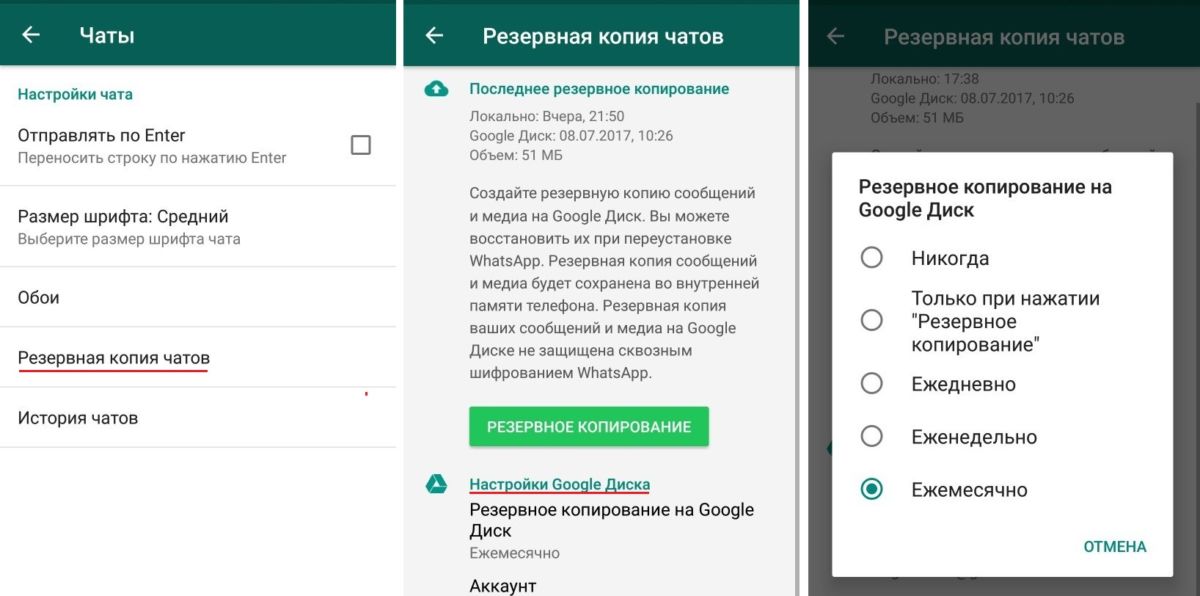
Как восстановить WhatsApp при наличии резервной копии
Копирование данных в резерв позволяет восстанавливать абсолютно все данные, которые имелись в мессенджере. Однако прежде стоит разобраться в настройках приложения, после чего активировать функционал, и верно провести настройки. Чтобы восстановить удаленный Ватсап, предстоит выполнить всего два шага:
- Повторно скачайте и установите приложение из Google Play.
- В момент запуска утилите согласитесь с автовосстановлением из резерва.
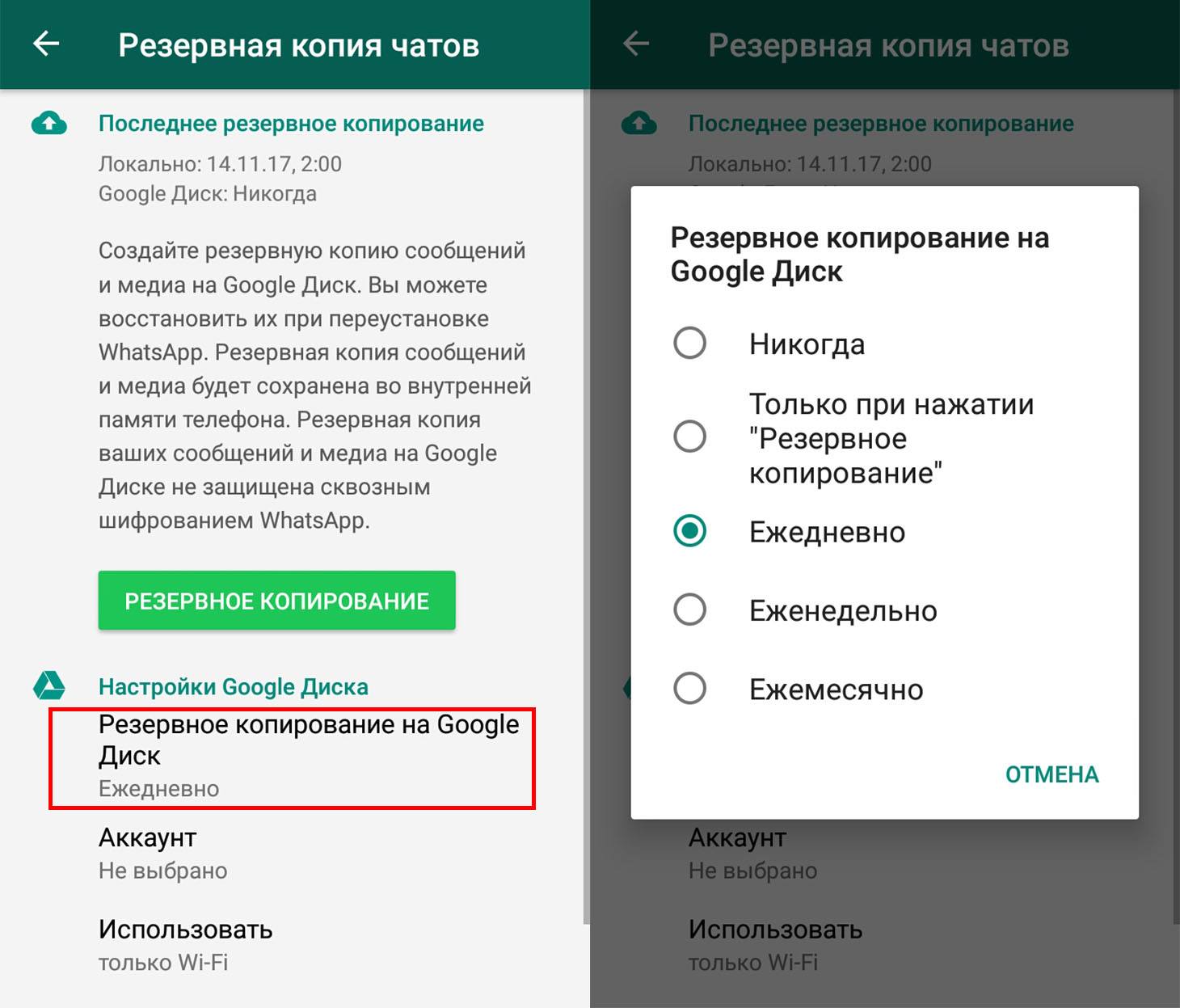
Такой вариант позволит добавить в мессенджер все чаты, которые были созданы в течение последней недели. Если необходимо вернуть более ранние сообщения, алгоритм будет несколько сложнее:
- Зайдите в файловую систему телефона.
- Если резерв сохранен на карте памяти, выберите раздел /sdcard/WhatsApp/Databases.
- Если копия находится в памяти устройства, пройдите за файлов по маршруту WhatsApp/Databases.
- Откроется список файлов, где необходимо выбрать папку вида msgstore…..1.db.crypt12. Дата, должна быть схожа по времени с днем восстановления.
- Вычистите данные даты, и в итоге получится такое название db.crypt12.
- Скачайте приложение из магазина, и установите на смартфон.
- Подтвердите согласие на извлечение резервной копии.
Обратите внимание! Ни один из приведенных вариантов не сможет помочь, если ваш аккаунт заблокирован, или вы переходите на другой номер телефона.
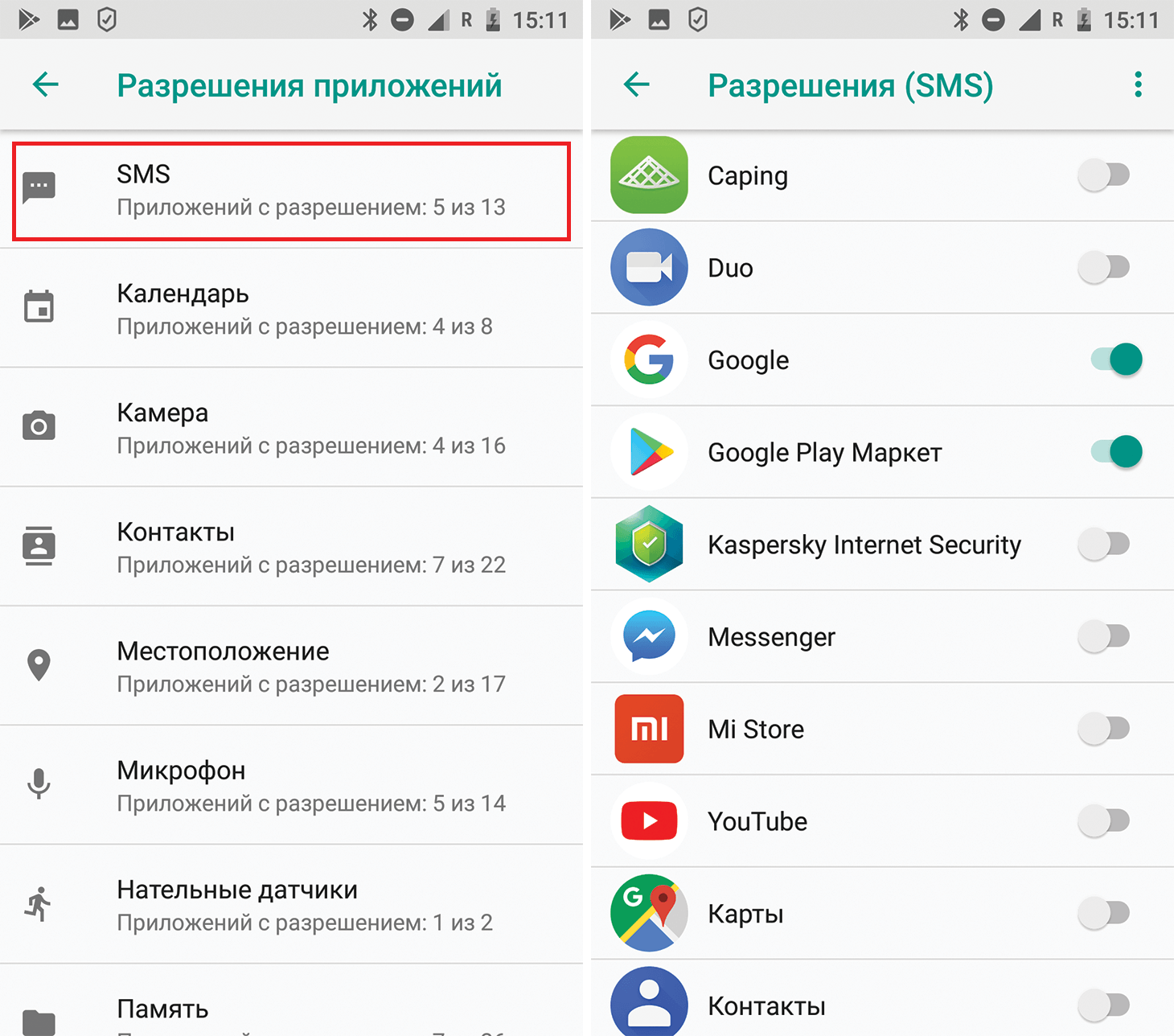
Если вы желаете восстановить мессенджер на другом телефоне, то он также должен быть на ОС Android. Для восстановления выполните такие шаги:
- Скачайте WhatsApp на новый смартфон с ОС Андроид.
- При входе укажите номер телефона, который использовался для доступа в него ранее.
- При появлении окна с предложением восстановить данные, подтвердите согласие.
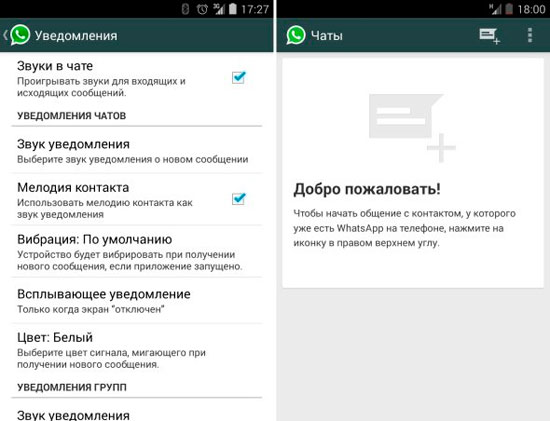
Что делать если Ватсап пропал на устройстве
Иконка приложения может исчезнуть из поля видимости на мобильном телефоне. Вы не можете найти ее на привычном месте, и даже в папке, где она находилась ранее. Здесь может быть несколько причин такой ситуации:
- На смартфоне, либо в самом приложении произошел системный сбой.
- Мессенджер был случайно удален.
- Иконки приложения скрыты.
Чтобы проверить, установлен ли Ватсап вообще на устройстве, можно в разделе «Настройки/Приложения». Если оно на месте, то справиться с проблемой поможет обычная перезагрузка устройства. Чтобы вернуть иконку на рабочий стол, зайдите в список всех установленных программ, установите палец на WhatsApp на несколько секунд. Когда иконка станет подвижной, переместите значок на главный экран.
Мессенджер WhatsApp используется повсеместно пользователями смартфонов. Неожиданное прекращение доступа к нему чревато: минимум плохим настроением, и максимум потерей всей информации. Поэтому в рамках статьи рассмотрены варианты – как восстановить Ватсап на телефоне после удаления. Ниже также даны советы по минимизации рисков утраты в будущем.
Содержание
- Причины прекращения доступа в мессенджер
- Восстановление доступа после удаления приложения
- iPhone
- Android
- Вручную
- Восстановление после кражи / утери
- Что делать, если забыл пароль?
- Возврат доступа к удаленному профилю
- Настройка резервного копирования
- Задать вопрос автору статьи
Причины прекращения доступа в мессенджер
Проблемы утери доступа могут случиться из-за:
- Случайного удаления приложения.
- Приобретения нового смартфона и перенос на него не всех персональных данных.
- Пропажи доступа после обновления ОС.
- Неправильной установки обновленной версии мобильного клиента WhatsApp.
Если утрата доступа к мессенджеру произошла в похожих случаях, то восстановить удаленный Ватсап достаточно просто после выполнения нескольких простых инструкций.
ПРИМЕЧАНИЕ! Восстановление невозможно лишь в том случае, если был удален профиль. Даже когда резервная копия зашифрованных данных осталась на SD-карте, это сделать не получится, если произойдет авторизация с другого аккаунта. Об этом читайте ниже.
Восстановление доступа после удаления приложения
При удалении приложения с телефона удаляется только клиент. Профиль и копии используемых данных остаются в сохраненных местах. База данных вероятно осталась не тронута и хранится в: iCloud, Google Drive или прямиком на карте памяти смартфона. Проверить возможность возврата доступа можно такими способами.
iPhone
Владельцам айфонов нужно сделать следующее:
- Бесплатно скачайте WhatsApp с AppStore, подключившись к Wi-Fi или мобильной сети.
- Дождитесь полной инсталляции.

- Запустите ПО и залогиниться через номер телефона.
- Для удостоверения личности на телефон придет код доступа. Введите его.
- Если на iCloud был сохранен бэкап данных с WhatsApp, то приложение предложит сделать восстановление.
- Жмите на кнопку и дождитесь конца восстановления чатов, звонков и прочей персональной информации.
WhatsApp предложит загрузить файлы из резервной копии в случае, если:
- Выполнен вход в iCloud.
- Места на мобильнике достаточно для проведения операции.
- Номер телефона вашего профиля для мессенджера не менялся.
Android
В операционной системе Андроид доступ к утерянным данным можно получить, если случайно удалил ПО, так:
- С «PlayMarket» скачайте «WhatsApp» и установите его на смартфон.
- Запустите приложение, выберите свою страну и введите номер, на который регистрировался аккаунт.
- На этот же номер придет сообщение с проверочным кодом. Его нужно вписать в поле для завершения авторизации.
- Далее клиент программы предложит владельцу планшета или смартфона вернуть: утраченные чаты, переписку, файлы, – вытянув данные из «Google Диска» или внутренней памяти смартфона.
- Будьте внимательны и не отказывайтесь от восстановления. В противном случае программа не разрешит восстановиться снова, и придется процесс установки выполнять заново.

Вручную
Приложение Ватсап на Андроиде каждый день (около двух часов ночи) делает резервную копию данных вашего аккаунта, и в виде зашифрованных файлов хранит их на смартфоне. Файлы содержат копии данных за последние 7 дней активности (по умолчанию).
Получить к ним доступ можно в папке:
sdcard/WhatsApp
В разделе «Databases» могут находиться и более старые резервные копии с именами «ГГГГ – ММ – ЧЧ.1.db.crypt12». Расшифровка имени такая:
- Первые буквы – это год, месяц и час соответственно.
- Db – база данных.
- Crypt12 – протокол шифрования. Может быть 9 и 10 версии. Зависит от версии программы.
Чтобы восстановить вручную:
- Откройте путь папки «Databases» с помощью любого файлового менеджера.
- Переименуйте выбранную резервную копию в подобное имя: «msgstore.db.crypt12» – если указана более старая версия протокола шифрования, в имени его изменять не нужно.
- Удалите приложение WhatsApp со смартфона и снова установите.
- Авторизуйтесь в свой аккаунт и жмите «Восстановить» на последних этапах открытия мессенджера.

ВНИМАНИЕ! К сожалению, на iPhone данный метод не работает, так как путь к любым директориям устройства закрыт для пользователей. Работает только восстановление с iCloud.
Аналогичную процедуру можно сделать на Android, если резервная копия была сохранена на «Google Диске». Можно не вытаскивать БД из облака, главное, чтобы сервисы Google правильно сработали. На смартфонах фирмы: Самсунг, Хуавей, Сяоми – рекомендуется заранее подключать «Google аккаунт».
Восстановление после кражи / утери
Первые действия после кражи смартфона или его утери без возможности возврата – ограничение доступа к вашему номеру, который привязан к физической SIM-карте:
- Дозвонитесь на линию поддержки оператора связи и заморозьте доступ к услугам SIM-карты после вашей идентификации.
- В салоне связи вместе с паспортом восстановите утерянный номер телефона. Номер привяжется к новому физическому носителю – SIM-карте.
- На другом телефоне пройдите процедуру восстановления, описанную в пункте выше.
- Полноценно восстановиться получится в том случае, если резервная копия чатов Ватсап была сохранена на «Google Диске» или «iCloud».
Если вариант восстановления номера SIM-карты невозможен, рекомендуется сделать следующее:
- Свяжитесь со службой поддержки WhatsApp и отправьте на этот email – support@whatsapp.com, совместно с автоматической фразой «Lost/Stolen: Please deactivate my account», номер утерянной SIM-карты.
- Номер указывайте в международном формате, начиная с +7.
Таким способом вы пресечете возможность входа в ваш профиль постороннему человеку.
Что делать, если забыл пароль?
Мессенджер уже давно отказался от идеи использовать пароль в качестве одного из способов авторизации в системе. Весь процесс входа в WhatsApp завязан на номере телефона. После его ввода приходит SMS с временным кодом, который нужно ввести в появившемся поле.
При первичном входе смартфон запоминает аккаунт для Whatsapp, не требует ввода номера телефона, и тем более забытых паролей.

Возврат доступа к удаленному профилю
Если старый профиль вы собственноручно, или с чьей-то помощью – удаляли, то восстановить аккаунт невозможно. Даже если на телефоне или в облачном хранилище остались зашифрованные файлы мессенджера, расшифровать теперь их невозможно.
Не поможет также и повторная регистрация на этот номер телефона, так как старый аккаунт исчез, а созданный будет использовать новые ключи шифрования данных.
Настройка резервного копирования
Чтобы у вас была возможность восстановить утерянные данные, позаботьтесь об их периодическом создании:
- Зайдите в приложение: «Настройки» – «Чаты».
- «Резервная копия чатов» – «Резервное копирование на Google».
- Выберите с какой частотой, и подключите ваш Google профиль.
- Предоставьте приложению требуемые разрешения.

Если забыл про создание облачных резервных копий для восстановления, то приложение WhatsApp напомнит об этом, спустя время при входе в мессенджер.
При частом использовании мессенджера рекомендуется устанавливать ежедневное создание резервных копий без сохранения видео. В противном случае место на облаке может быстро заполниться увесистыми резервными данными.
Примерно два десятка лет назад большинство пользователей устраивала функциональность популярного на тот момент мессенджера Mail.Ru Агент. Помимо него, были другие аналоги — ICQ, Skype. Пока лидирующую позицию не отняла другая функциональная альтернатива — WhatsApp. Сегодня уже трудно найти человека, который не слышал бы про этот замечательный мессенджер. При этом иногда у пользователей возникают разные проблемы с приложением.

Не получается зайти в WhatsApp
Это мобильное приложение, на которое переключилась широкая аудитория. Вместе с этим проблемы с ним тоже возникают и в частности — трудности с доступом.
В лучшем случая неприятность вызывает дискомфорт, но иной раз это чревато потерей всех данных, включая переписку. Многие сразу обращаются в техподдержку для решения проблемы. Хотя есть возможность попробовать собственные силы в вопросе, как восстановить Ватсап на телефоне.
Существует несколько причин, почему пользователи не могут получить доступ к популярному мессенджеру:
- пользователь по случайности удалил программу;
- покупка нового устройства, но сведения скопированы не все;
- обновление мобильной операционной системы;
- неправильная установка мессенджера;
- отсутствует подключение к сети.
Какие действия стоит предпринять, зависит от каждой конкретной ситуации. Особых трудностей не возникает, и восстанавливать данные действительно возможно, но есть оговорка. Дело в том, что процедуру невозможно выполнить при удалении профиля. Даже в том случае, если резервная копия осталась на внешней карте памяти ничего не получится в ходе авторизации с другого аккаунта.
По умолчанию WhatsApp хранит всю переписку и данные на серверах, поэтому даже при смене смартфона вполне можно восстановить важную информацию.
Как происходит авторизация в Ватсап
Стоит рассмотреть случай, который возникает нередко и решается не вполне обычным способом, как это бывает с другими программами.
Разработчики мессенджера уже давно оставили в прошлом возможность авторизации по логину и паролю. Видимо они посчитали, что такой подход не дает максимальной эффективности в плане обеспечения безопасности личных данных, и они могут пропасть. А ведь у всего есть цена, особенно в наш современный век.
Рано или поздно, но найдется умелец, который взломает пароль, что поставит сведения под угрозу, с причинением разного рода ущерба.

В компании решили отказаться от привычных паролей в пользу другой методики. Но как все тогда происходит? Суть в том, что авторизация в WhatsApp привязывается к номеру телефона. То есть никакого ввода пароля и прочего.
В мессенджере WhatsApp нет логина и пароля. Авторизация происходит по номеру телефона, который и становится профилем человека.
В процессе регистрации приходит сообщение с кодом, который действует определенный промежуток времени. Как раз его только и нужно ввести в соответствующем поле и ничего более. Обычно он представлен несколькими цифрами.
Это касательно первичного входа с зарегистрированного телефона. WhatsApp запоминает устройство, после чего каждый раз вводить телефонный номер не нужно.
Такая необходимость возникнет, если приходится поменять устройство или после переустановки самого приложения. В этом случае нужно снова ввести номер, после чего придет СМС-сообщение с временным кодом.
Восстановление доступа на новом устройстве со старой SIM-картой
Вернуть личные данные приходится и на новом устройстве по ряду причин. Как правило, старый аппарат пришел в негодность или потерял актуальность. Чтобы не терять контакты, переписку, мультимедиа после смены телефона гораздо легче выполнить операцию с аккаунта с привязкой к прежнему номеру.

CD-карта
Также есть другая возможность при помощи карты памяти смартфона или планшета, которая будет служить «флешкой». Операционная система не играет роли, но если носитель будет утерян, то и с данными придется навсегда попрощаться. Суть инструкции переноса в следующем:
- Запустить WhatsApp на старом телефоне с картой памяти.
- Открыть настройки приложения и перейти в чаты.
- Найти пункт «Резервная копия чата» и запустить процесс. Данные будут сохранены на CD-карту.
- Носитель извлекается и переносится на новый смартфон. Необходимо убедиться, что карта установилась и система ее «обнаружила».
- Теперь на новом устройстве установить приложение, запустить и пройти процедуру авторизации с нужными манипуляциями. WhatsApp сам определит, что на CD-карте есть резервная копия, откуда загрузит историю.
Трудности возникают, когда в смартфоне не предусмотрен разъем для внешней карты памяти, что больше относится к новым моделям. Тогда остается другая проверенная методика с компьютера или ноутбука.
Помощь ПК
Начало такое же — на старом смартфоне выполнить процедуру резервного копирования по уже описанной чуть выше схеме.
Дальнейшие пошаговые манипуляции:
- Подключить компьютер к телефону с помощью USB-кабеля.
- На ПК открыть проводник, где отыскать подключенное внешнее устройство.
- Сделать мышкой двойной клик по названию модели смартфона, затем найти папку WhatsApp. Скопировать на рабочий стол или любой локальный диск.
- По завершении процесса безопасно отсоединить устройство.
- Подключить другой смартфон к компьютеру.
- Перенести скопированную папку на новый телефон.
Теперь можно также безопасно отключить устройство. Потом на новом смартфоне выполнить знакомые операции — загрузка, установка, авторизация. После запуска приложение самостоятельно найдет резервную копию.

Действия, когда приложение удалено
Как можно восстановить Ватсап на телефоне после удаления нечаянно? Такой вопрос приходит на ум многим пользователям. Но стоит сразу пояснить один важный момент. Приложение может быть удалено по разным причинам — случайно, по собственной или чьей-то неосмотрительности, а может в этом присутствовала острая необходимость. Однако не стоит сильно переживать, так как в этом случае удалиться может только клиент или физическая оболочка.
Сам профиль, а также все сведения хранятся в отдельных местах. Как правило, это облачные хранилища:
- iCloud — сервис Apple;
- Google Drive — еще один сервис по хранению данных от компании Google.
Также данные могут сохраняться на карте памяти мобильника, если таковая имеется. Проверку на предмет возврата доступа можно сделать разными способами, в зависимости от модели устройства.
Рекомендуется следить за обновлениями приложений, так как старые версии могут давать сбои в работе.
Для владельцев iPhone
Покупателям этого гаджета необходимо проделать следующие манипуляции:
- Первым делом подключиться к мобильному интернету или беспроводной сети и загрузить WhatsApp с официального магазина (App Store). Приложение предоставляется на бесплатной основе.
- Дождаться полной установки, что возможно потребует времени. Обычно долго ждать не придется, все зависит от технических параметров и загрузки процессора фоновыми процессами.
- Запустить приложение, после чего ввести номер телефона.
- В целях идентификации личности на телефон придет СМС-сообщение с кодом доступа. Остается ввести его в появившееся поле.
- Если ранее владелец делал резервную копию в облачное хранилище iCloud, WhatsApp самостоятельно предложит скопировать сохраненные данные. Это позволит полноценно восстановиться.
- Согласится с предложением, нажав на кнопку.
- Дождаться завершения процесса.
Стоит учитывать, что Ватсап предложит воспользоваться резервной копией лишь в определенных случаях. Во-первых, владелец смартфона выполнил успешный вход в сервис iCloud. Во-вторых, свободного места хватает, чтобы операция могла выполняться. В-третьих, телефонный номер остался прежним.

У кого Android
Касательно данной операционной системы от Google процедура восстановления в целом немного схожа с iOS, разве что с минимальными погрешностями:
- Владельцам также предстоит открыть на телефоне официальный магазин, но уже другой — PlayMarket.
- Поставить WhatsApp на загрузку и установку.
- Запустить приложение, выбрать страну проживания, ввести номер телефона, с которого выполнялась первичная регистрация «абонента».
- Дождаться СМС-сообщения, где будет указан проверочный код. Вписать его в поле и авторизация будет завершена.
- Теперь программа тоже предложит пользователю восстановить сохраненные сведения, если ранее была сделана операция резервного копирования. Данные будут взяты с облака Google Drive или карты памяти.
Владельцам смартфонов стоит быть внимательнее и сразу согласится на предложение WhatsApp. За отказ от резервной копии (если пользователь решил отложить процесс) приложение больше не даст выбора.
Тогда придется удалять ПО и повторно выполнять установку. Нужно ли тратить на все это драгоценное время, когда есть возможность все сделать с первого раза (вопрос на засыпку)?
Отсутствие резервной копии
Такая ситуация тоже имеет место и некоторых пользователей может напугать, что персональные данные могут исчезнуть. Но отчаиваться не стоит, так как есть верное решение.
Конфиденциальная информация не хранится на серверах разработчиков WhatsApp. Все данные находятся внутри самого смартфона и никуда не передаются. Всегда присутствует локальная копия, что включено по умолчанию.

Эти копии можно найти, если подключить телефон к компьютеру, а после отыскать папку WhatsApp, где будет другая папка Databases, а в ней файлы. Собственно это и есть данные, которые остается скопировать при необходимости.
Восстановление данных Ватсап из резервной копии пошагово
Для этого от пользователя требуются определенные манипуляции.
Резервное копирование проводится автоматически каждый день в 2 часа ночи местного времени. Локальные копии содержат данные только за последнюю неделю и при создании каждой копии они переписываются.
Для аппаратов iPhone характерна своя схема:
- Переустановить WhatsApp.
- Согласится с условиями использования.
- Принять возможность отправки уведомлений либо отключить (по желанию пользователя).
- Ввести номер телефона, затем дождаться подключения к iCloud.
- Выбрать «Восстановить» и ожидать окончания процесса.
Для устройств под управлением ОС Android процесс выполнения немного другой:
- Повторно установить приложение.
- Вести телефонный номер и ожидать прихода SMS с кодом подтверждения.
- При появлении запроса о восстановлении чатов и медиафайлов с Google Диска выбрать «Восстановить».
- Когда процесс завершится нажать «Далее»
Такие нехитрые манипуляции способны восстановить всю переписку. Разумеется при условии ее сохранение в облачном сервисе.

Если причина — это кража или утеря
Никто не застрахован от кражи телефона, что может произойти даже в общественных местах. К тому же и сами владельцы могут из-за собственной неосторожности просто забыть телефон в незнакомом месте и его вряд ли уже найти.
При появлении первых проблем с WhatsApp для начала проверить подключение к сети.
Вернуть данные, переписку, контакты и прочие сведения возможно. А в случае кражи смартфона (особенно Айфона) действовать нужно незамедлительно.
Первым делом ограничить доступ к SIM-карте, к которой привязан номер телефона:
- Связаться с технической поддержкой оператора мобильной связи и попросить срочно заморозить СИМ-карту после процедуры идентификации. Заблокировать можно также в личном кабинете на сайте оператора.
- Посетить офис с документом, удостоверяющим личность для восстановления утерянного номера. Теперь он будет привязан к новой симке.
- На новом устройстве пройти уже знакомую процедуру восстановления доступа WhatsApp.
Пользователь получит полный доступ при наличии резервной копии в облачных хранилищах (Google Drive, iCloud).

К сожалению, не всегда удается восстановить сим-карту вследствие кражи или если она была утеряна (вместе с телефоном). Тогда следует закрыть доступ к личной информации. Это делается за два этапа:
- Первое — связаться с поддержкой WhatsApp путем отправки сообщения на электронную почту (email — support@whatsapp.com). Пользователю нужно отправить сообщение в виде фразы «Lost/Stolen: Please deactivate my account». Оно сообщает об утере или краже SIM-карты с просьбой деактивировать персональную страницу.
- Второе — записать номер телефона в международном формате (начинается с +7).
Эти нехитрые манипуляции пресекут попытки посторонних лиц войти в профиль с целью завладеть личной информацией.
Восстановление WhatsApp с помощью бесплатных приложений
Помимо подключения к облачным сервисам, Ватсап может восстанавливаться с помощью бесплатных продуктов от разных разработчиков. Одна из таких утилит — WhatsRemoved+. Основная задача — это контроль над уведомлениями и папками на предмет измененных или удаленных файлов. Это своего рода мониторинг используемых мессенджеров.

В настройках можно выбрать, за какими именно приложениями или папками будет проводиться «слежка». Все совершенные изменения будут обнаружены, о чем владелец получит уведомление. Утилита не отправляет данные на внешний сервер — все находится в самом устройстве. Контроль проводится за теми приложениями (папками), которые пользователь задаст вручную.
Иногда на работоспособность WhatsApp может влиять включенный спящий режим.
Еще один продукт на безвозмездной основе — WAMR. В специфике программы восстановление удаленных сообщений при помощи предусмотренных разработчиком специальных инструментов. Это не только текстовая информация, а также файлы мультимедиа:
- изображения;
- видео;
- анимированные гифки;
- аудио;
- голосовые заметки;
- документы;
- наклейки.
При обнаружении удаления сообщения, об этом поступит соответствующее уведомление.
Восстановить Вацап на телефоне можно разными путями, причем независимо от версии мобильной операционной системы. Главное изначально включить в настройках приложения функцию резервного копирования. Причем можно задать периодичность, чтобы не отвлекаться.
Последнее обновление — 11 июля 2022 в 12:47
3 способа бесплатно восстановить Ватсап, если нечаянно удалил
Иногда бывает такое, что с телефона ошибочно удаляешь нужные программы, а затем не знаешь, как их восстановить. Такое может произойти, к примеру, с WhatsApp. Учитывая популярность этого мессенджера, это сродни катастрофе — ведь сегодня его используют многие. Потому далее мы поговорим о том, как можно (и можно ли вообще) восстановить Ватсап, если его случайно удалили с телефона.

Содержание:
- Реально ли восстановить WhatsApp на телефоне после нечаянного удаления и как это сделать по номеру телефона?
- Как восстановить сообщения и целые чаты
- Восстановление данных из резервной копии пошагово
- В случае, если не проводилось резервное копирование
- Бесплатные мобильные приложения для восстановления WhatsApp
- WhatsRemoved+
- WAMR
Реально ли восстановить WhatsApp на телефоне после нечаянного удаления и как это сделать по номеру телефона?
Восстановить приложение WhatsApp на телефоне довольно просто. Нужно лишь зайти в магазин Google Play или App Store, после чего скачать его заново. Но это работает только для самого приложения. Увы, но переписку таким образом восстановить не получится.
В этом случае придётся использовать обходные пути — восстановление из бэкапа (резервная копия, созданная ранее), по номеру телефона и так далее.
К слову, если пользователь слишком долго не входил в программу (если точнее, то на протяжении 45 дней), то даже его прежний номер будет считаться новым. То есть, он уже не будет использоваться в привязке к учётной записи пользователя, а привязанный к нему аккаунт не сможет подлежать восстановлению.

Случайно удалили Ватсап или он “ушел” вместе со старым мобильным устройством? Не беда, ведь восстановить мессенджер не составит особого труда
Как восстановить сообщения и целые чаты
Для восстановления данных переписки потребуются определённые действия со стороны пользователя. Мы расскажем о вариантах от простого к сложному.
Восстановление данных из резервной копии пошагово
Для iPhone актуальна своя инструкция.
Она подразумевает выполнение следующих шагов:
- Запускаем WhatsApp или переустанавливаем его из App Store и затем запускаем.
- Нужно принять условия использования.
- По желанию включаем или отключаем отправку уведомлений на экран.
- Вводим номер телефона и ждём, пока приложение не подключится к iCloud. Именно там хранится бэкап данных.
- После этого нужно нажать «Восстановить» и ждать, пока данные не вернутся. Если нажать «Пропустить», это прервёт процесс.
Важно отметить, что по умолчанию на iPhone создание резервных копий в iCloud отключено, поэтому рассчитывать на автоматическое сохранение данных не приходится.
Для Android предусматривается немного иная схема:
- Нужно запустить или переустановить приложение.
- Ввести номер телефона и дождаться SMS для подтверждения.
- Выбрать «Далее» для восстановления истории переписки.
- Разрешить WhatsApp доступ к контактам.
- Выбрать аккаунт Google с резервной копией, и запустить процесс восстановления.
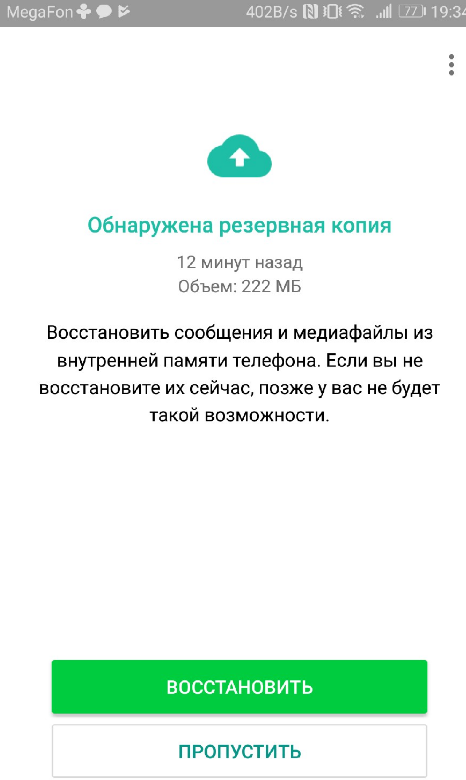
Важно отметить, что резервное копирование выполняется ежедневно, однако продолжительность хранения составляет 7 дней. Бэкап создаётся в определённое время и хранится в облаке. Так что сообщения, полученные или отправленные после автоматического создания сегодняшней копии восстановить не получится.
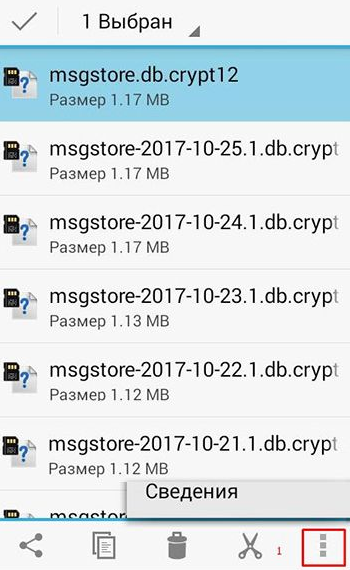
Если вы исправно выполняли резервное копирование данных Ватсап, то их восстановление займет считанные минуты
К слову, если отключено облачное сохранение бэкапов, их можно поискать в папке /sdcard/WhatsApp/Databases на ПК или на карте памяти.
В случае, если не проводилось резервное копирование
В этом случае на помощь придут утилиты для восстановления или облачные бэкапы. О различных специализированных программах мы поговорим в следующем разделе нашей статьи.
Бесплатные мобильные приложения для восстановления WhatsApp
Помимо облачных бэкапов и встроенного в сам мессенджер механизма восстановления, можно использовать сторонние приложения.
WhatsRemoved+
WhatsRemoved+ —универсальная утилита, позволяющая отслеживать уведомления и папки в поисках измененных и удаленных файлов, чтобы пользователи ничего не пропустили в используемых приложениях для обмена месседжами. Во время инсталляции можно выбрать приложения и папки, в отслеживании которых есть необходимость.

Если утилита выявит перечисленные выше изменения, оно уведомит владельца, чтобы тот мог узнать, что именно произошло.
WhatsRemoved+ не отправляет данные на внешние серверы, все данные располагаются на смартфоне. Программа также не будет сохранять все уведомления, а только те, приложения которых выбраны вручную.
Скачать можно здесь.
WAMR
WAMR — это приложение, которая позволяет восстановить текстовые сообщения, а также любые мультимедийные вложения.
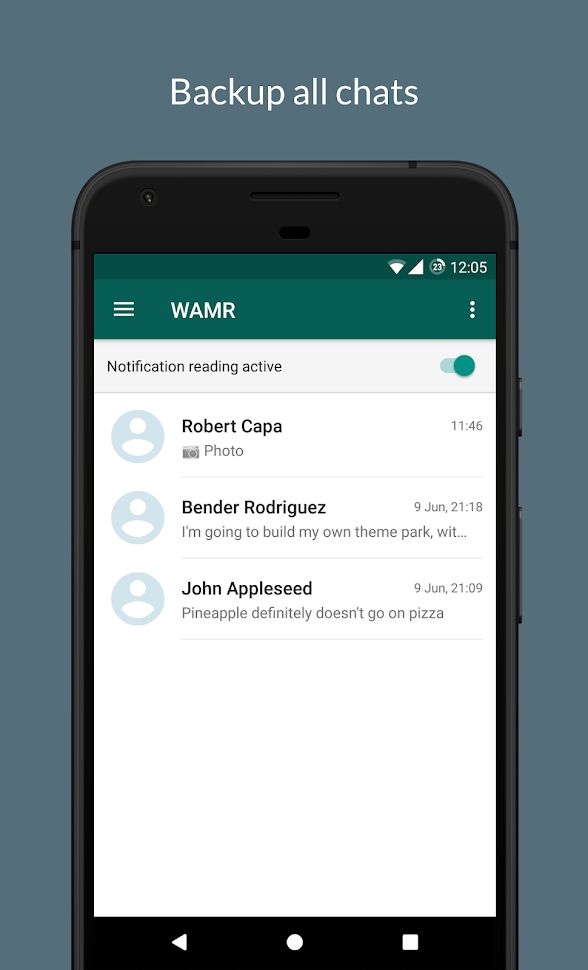
Для быстрого восстановления переписки Ватсап воспользуйтесь универсальной утилитой WAMR
Отметим, что месседжи, зашифрованные на вашем устройстве, поэтому утилита WAMR не может получить к ним прямой доступ. Единственное эффективное решение — это прочитать их из полученных уведомлений и произвести процедуру резервное копрование.
Когда WAMR обнаружит, что сообщение было удалено, оно сразу же покажет соответствующее уведомление.
WAMR также попытается сохранить любой файл, прикрепленный к сообщению. Как отмечается, могут быть восстановлены следующие типы мультимедиа: изображения, видео, анимированные гифки, аудио, голосовые заметки, документы, наклейки.
Скачать утилиту можно здесь.
Как видите, особых проблем с восстановлением WhatsApp нет. Само собой, нужно действовать быстро, чтобы не потерять время, однако восстановить все необходимые данные вполне вероятно.
![]() Загрузка…
Загрузка…

WhatsApp (ватсап) — популярная программа, позволяющая обмениваться мгновенными сообщениями, мессенджер. Удобная служба, которая всегда под рукой, в мобильном устройстве. И обидно, если эта программа, а точнее, все те контакты и переписки в ней, становятся недоступны. Но, благо, восстановить ватсап просто. Следуйте инструкциям.
Есть два способа восстановления. Первый простой, когда нужно реанимировать только что удаленное приложение. И второй «хитрый», когда нужно восстановить старые переписки и медиаданные (фото, видео, анимацию), удаленные с гаджета.
Количество пользователей приложения WhatsApp перевалило уже за 2 млрд. Из них 70% ежедневно активны. Каждый день отсылается около 61 млрд. сообщений и 705 млн. картинок. Размер пересылаемых данных пользователей составляет более 4300 терабайт ежедневно.
Содержание:
- 1 Как восстановить удаленный Ватсап
- 2 Как восстановить переписку в Ватсапе
- 3 Видеообзор как восстановить Ватсап на Android
Как восстановить удаленный Ватсап
Если программа была установлена на гаджет ранее, то ее можно без труда восстановить, заново скачав и установив. Скачать программу можно с Play Маркет.
Зайдите в плеймаркет и найдите приложение WhatsApp Messenger. Кликните по значку приложения и в открывшемся окне нажмите на кнопку «Установить». Дождитесь загрузки. Кнопка «Открыть» должна стать активной, она поменяет цвет с серого на зеленый. Откройте приложение.
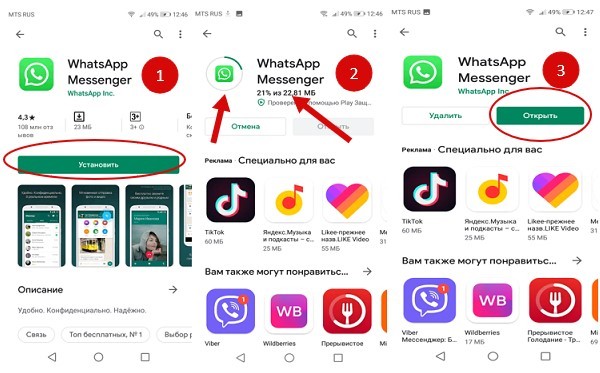
Появится значок с приложением, а затем на экране будет приветственная надпись «Добро пожаловать в WhatsApp», а внизу — предложение принять условия предоставления услуг и политику конфиденциальности. (Чтобы ознакомиться с ними достаточно кликнуть по ссылкам в окне). Нажмите на кнопку «Принять и продолжить».
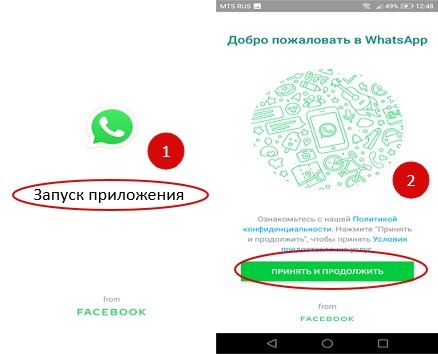
Далее, нужно будет ввести номер телефона, к которому был привязан ватсап. Подтвердите его.
Обычно СМС набирается автоматически, но если этого не произошло, то проверьте входящие сообщения и введите код вручную.
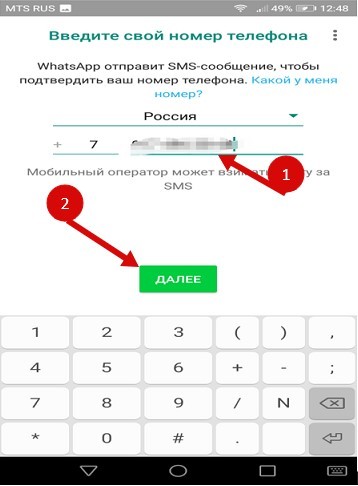
После дважды дайте приложению доступ к медиаданным, чтобы программа могла найти резервную копию.
Если на телефоне не установлено резервное копирование на облачный сервис, то резервные копии будут браться из локальных копий на телефоне.
Нажмите на «Далее».
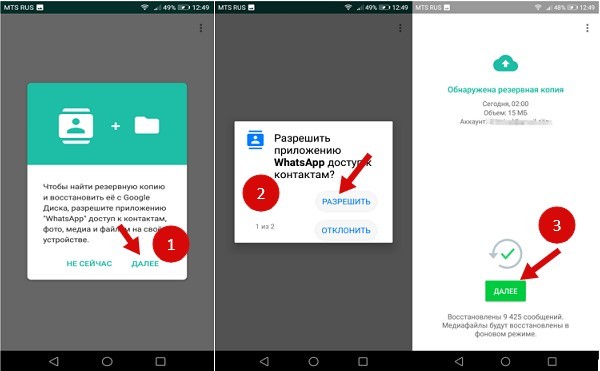
Приложение найдет копию привязанную к аккаунту в Google (гугл). (Телефон, который вводится в приложение, также должен быть привязан к этому аккаунту).
Произойдет загрузка последних сохраненных данных — либо с диска либо с телефона. Еще раз нажмите на кнопку «Далее».
Заполните профиль
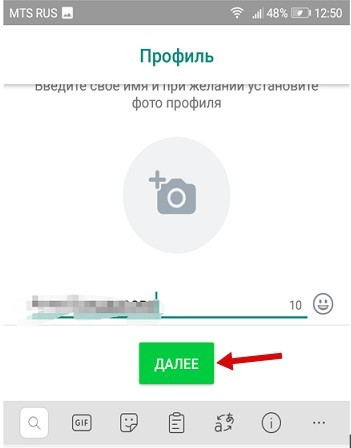
В завершение появится окно с настройками резервного копирования. Установите нужный период. Тот промежуток времени, через который автоматически будет копироваться данные.
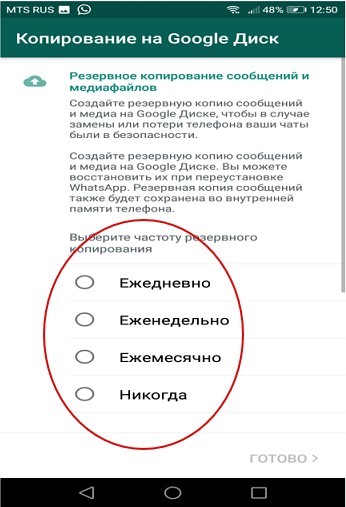
После подтвердите тот аккаунт на Гугле, выбрав соответствующий e-mail. Именно на этот диск, к которому привязана почта, будут копироваться резервные копии.
Размер Google Диска для хранения данных на бесплатном тарифе составляет не больше 5 ТБ.
Ватсап восстановлен.
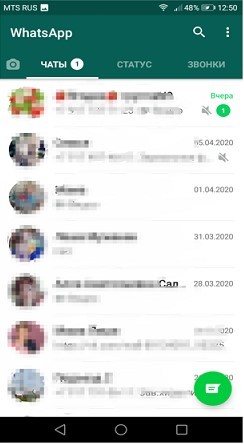
Whatsapp был куплен Фэйсбукам в 2014 году за 19 млрд. долларов. К примеру за Instagram в далеком 2012 году Facebook заплатил $1 млрд. За Skype майкрасофт выложил 8.5$ млрд. в 2011 году.
Как восстановить переписку в Ватсапе
Восстановить переписки, которые были удалены, можно используя старые записи резервных копий.
Резервные копии хранятся также и на телефоне. Ежедневно в два часа ночи приложение делает резервное копирование. Итак в течение всей недели. Последние 7-8 дней. Та копия, которая будет записываться в случае восстановления приложения называется mgstore.db.crypt12 (crypt10 или 9, в более старых версиях). По умолчанию эта копия является самой последней сохраненной. Но если ее заменить на более раннюю версию, то история чатов восстановится та, что соответствует этому файлу.

Найти резервные копии на телефоне можно в специальной папке программы. Перейдите в файловый менеджер — туда, где можно посмотреть «содержимое» гаджета, обычно приложение называется «Файлы» (Мои файлы, Файловый менеджер).
Выберите «Память телефона»(основная память). Откройте внутреннюю (основную) память телефона. Найдите папку WhatsApp. Выберите папку Databases и откройте ее. Именно здесь хранятся резервные копии. Здесь есть два типа файлов mgstore.db.crypt12 и crypt с датой сохранения формата mgstore-YYYY-MM-DD.db.crypt12.
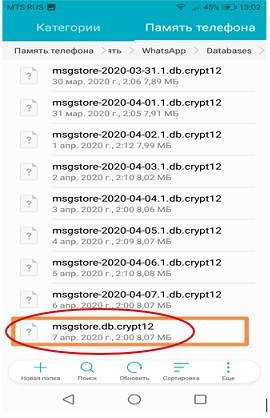
Переименуйте нужную резервную копию в mgstore.db.crypt12.
Нужная копия выделится, если удерживать надпись с ней несколько секунд. Затем нажмите на кнопку «Еще» и выберите «Переименовать».
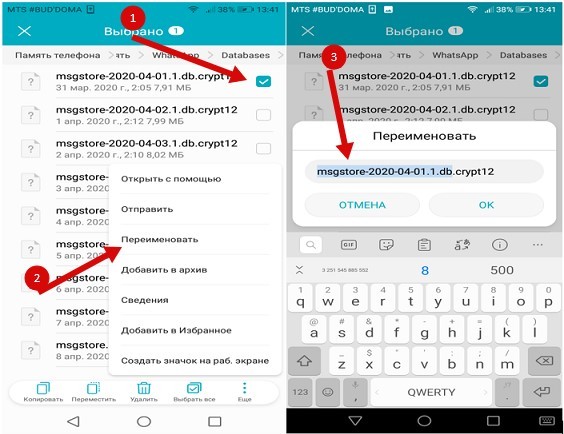
Удалите ватсап и восстановите его, как было описано выше.
Читайте так же как восстановить контакты на Android с помощью мессенджера WhatsApp.
Видеообзор как восстановить Ватсап на Android
В данном обзоре мы подробно покажем вам как восстановить популярный мессенджер.
Видео: Как восстановить WhatsApp на Android.
Верхушке ООН запретили использовать WhatsApp из-за слабой безопасности. Данные на вашем гаджете хранятся в не зашифрованном виде и могут быть доступны третьим лица.
А как вы восстановили WhatsApp? Опишите свой метод в комментариях ниже. Если статья была вам полезна, будьте добры, поделитесь ссылкой в социальных сетях со своими близкими и друзьями.
Если мессенджер Ватсап исчез с телефона, не переживайте, данные можно восстановить! В статье рассмотрим, какими способами можно этого достичь.
С чего начать восстановление
Первый шаг для любых устройств — установка приложения. Найти его можно в любом магазине приложений (Play Market, App Store). Далее стандартные настройки: выбор страны, языка, номера телефона. Автоматически по SMS придёт код подтверждения — его нужно ввести в специальное поле.
Далее восстановить резервную копию, сохранённую в разных папках на смартфонах с разным обеспечением.
Для Android: резервное копирование осуществляется на Google Диск, внутреннюю память устройства. При обнаружении данных мессенджер предложит восстановить данные (переписки, файлы).
Для iOS алгоритм похож, разница лишь в месторасположении копии (iCloud).
Обратите внимание! Если вы отключили автоматическое резервное копирование, данные нельзя восстановить.
В каких случаях будет сделано восстановление данных Ватсап на телефон с помощью резервной копии?
— На мобильном устройстве достаточно места для загрузки данных;
— Имеется доступ к iCloud (в случае iPhone), т.е. выполнен вход;
— Не произошло смены номера (например, в случае потери, кражи телефона, этот случай рассмотрим более подробно далее).
Если резервная копия Ватсап не восстановилась автоматически
Можно найти папку с данными самостоятельно. Способ работает с операционной системой Андроид ( На Айфоне подобный метод невозможен).
Порядок действий:
Стандартно папку Ватсап можно найти в проводнике, либо на карте памяти, либо во внутренней памяти под название «WhatsApp»
В ней есть подпапка «databases» c файлами под названиями, включающими дату (год, месяц, день), буквы «db» — база данных, crypt- протокол шифрования.
Эту подпапку нужно переименовать в название типа «msgstore.db.crypt14 (цифра — номер протокола шифрования, указан в файлах в папке).
Далее установленное ранее приложение удалить, установить заново. При запуске и повторном порядке действий по восстановлению, указанном ранее, предложение восстановить резервную копию должно появиться (кнопка «восстановить» при появлении «найдена резервная копия чата»).
Если удобнее работать с Google Диском, можно восстановить резервную копию оттуда.
Более подробно изучить вопрос настройки резервной копии на Android можно в статье: https://hipolink.net/ru/blog/sozdanie-rezervnoj-kopii-vatsap-na-ustrojstvah-android
В случае потери/кражи телефона
Сначала нужно восстановить свой номер телефона. Для этого нужно заблокировать (заморозить) SIM-карту, которая осталась в утерянном телефоне. Можно обратиться в салон связи очно или позвонить оператору сотовой связи с другого телефона.
В салоне связи возьмите новую SIM-карту. Можно создать новый номер, восстановить прежний, «перепривязав» его к новой физической карте. Не забудьте паспорт для подтверждения личности, оформления документов!
Установите приложение Ватсап, повторите действия, описанные ранее в статье для разных операционных системах.
Если такой вариант невозможен, нужно обращаться в службу поддержки приложения Ватсап. Для этого напишите на почту support@whatsapp.com фразу » утерян/украден: деактивируйте мой аккаунт» в письме, укажите свой номер в международном формате.
Для справки: международный формат номера телефона состоит из знака «+» в начале набора цифр, затем кода страны (для России 7, другие страны можно найти в интернете) и номера телефона. Например: +79991111111.
Приложение пропало, что делать
Если на главном экране значок Ватсапа отсутствует, нужно проверить его в списке приложений. В iPhone нужно перейти в настройки, пролистать в конец списка. Там находится список установленных приложений на телефоне. На Андроиде «настройки — приложения — все приложения» (папки могут меняться, зависит от марки телефона, но суть одинакова).
Если Ватсап там отсутствует, нужно найти его в магазине приложений, установить заново. Если приложение обнаружили, попробуйте перезагрузить телефон. При неустраненной проблеме удалить приложение из списка в настройках, восстановить Ватсап, заново установив его.
Другие проблемы при установке Ватсап
Забыл пароль, как восстановить?
Мессенджер не использует придуманные пользователями пароли. Система работает на авторизации с помощью временной комбинации цифр, отправленной на введенный зарегистрированный номер телефона. Поэтому забыть пароль при его отсутствии невозможно, что упрощает процесс входа.
Не приходит код, что делать?
Попросить отправить код повторно (кнопка рядом с полем ввода кода), при этом подождать время, отведенное на получение цифр для входа. Возможны проблемы со связью, поэтому сообщение не может дойти до получателя.
Нет резервной копии переписок.
В этом случае ранее было отключено автоматическое копирование, что не позволит восстановить чаты. Можно попросить отправить лично собеседников материалы, которые нужны, но были утеряны.
Как быстро оповестить о новом аккаунте Ватсап?
В бизнесе важно всегда быть на связи, поддерживать переписку с клиентами. При смене номера, блокировке аккаунта, можно вместе с профилем потерять клиентскую базу. В быстром информировании может помочь объявление в личных социальных сетях, сообщениях. Но при отсутствии сохраненного номера, социальной сети человека можно оповещать с помощью лендинга — одностраничного сайта. В настоящее время это один из самых эффективных инструментов продвижения, презентации компании,
На примере конструктора одностраничных сайтов Хиполинк (https://hipolink.net/ru ) рассмотрим, как устанавливается кнопка Ватсап н одностраничнике.
На главной странице выбираем блок «Мессенджеры», из предложенного списка находим Ватсап, вводим обновленные данные (если Ватсап уже был установлен на одностраничном сайте), пишем текст на кнопке, приветственное сообщение, выбираем вид кнопки, кнопка мессенджера появится автоматически.
Кроме мессенджеров на одностраничном сайте Хиполинк можно:
— установить ссылки на социальные сети (ВКонтакте, Instagram, Tik Tok, Facebook, twitter), другие ссылки;
— добавить видео, фотографии, текст;
— сделать индивидуальное оформление или выбрать визуал в блоках «темы», «фон»;
— добавлять онлайн-сервисы (Google, Яндекс Диск, Облако Mail.ru, OneDrive, Циан, Юла, сервисы музыки, карты, кошельки (QIWI,Яндекс.Деньги);
— установить кнопку виджета (оставить заявку, кнопка перезвонить);
— вставить HTML-блок;
— подключить товары и услуги, сделать интернет-магазин с внутренней оплатой;
— настроить CRM-систему;
— проводить статистику с помощью внутренней аналитики, SEO-аналитики, сторонних сервисов (Яндекс.Метрика, Google Analytics$
— подключить уведомления в Телеграм, сформировать по конструктору политику конфиденциальности.
Попробовать функции можно, зарегистрировавшись: https://hipolink.net/ru/signup
Для наглядности восстановления приложения предлагаем посмотреть видео:

Мессенджеры сегодня это не просто развлечение и способ поговорить с другом, а еще и удобный рабочий инструмент. И как восстановить Ватсап, не потеряв чаты с важными переписками, это один из самых популярных вопросов от пользователей. Ниже мы подробно рассказываем, что делать в том или ином случае.
Можно ли восстановить Ватсап, если программа была удалена с телефона
Можно ли восстановить Ватсап после удаления мессенджера с телефона? Если мы говорим именно о доступе к прежнему аккаунту и списку контактов в нем, то да — это возможно всегда. Главное, чтобы в вашем распоряжении была сим-карта, к номеру которой был привязан аккаунт Ватсап. А вот если речь идет о истории переписок и медиафайлах, которые пересылались в чатах, то тут должно быть соблюдено как минимум одно из условий:
- Наличие доступа к смартфону, на котором ранее был установлен Ватсап. При этом на смартфоне не должен быть сделан сброс установок до заводских. Это дает возможность восстановить данные за любой из последних 7 дней.
- Подключенное ранее резервное копирование на Google Диск + наличие доступа к аккаунту на Google Диск, на который подключено резервное копирование. Этот вариант позволит восстановить в Ватсап всю историю переписок и все пересылаемые при помощи мессенджера медиафайлы.
Далее мы расскажем, как восстановить Ватсап на телефоне после удаления из резервной копии с Google Диск и за счет восстановления локальной копии из памяти устройства.
Восстановление резервной копии с Google Диск
Перед тем как приступить убедитесь, что смартфон подключен к тому аккаунту в Google, на который ранее было настроено резервное копирование.
Как восстановить Ватсап на телефоне из резервной копии в облаке Гугл:
- Установите на смартфон приложение Ватсап.
- После первого запуска программы начнется обычная процедура авторизации с запросом кода для подтверждения номера телефона.
- На одном из этапов авторизации система предложит вам перенести историю сообщений и все медиафайлы Ватсап из резервной копии, ранее сохраненной на Google Диск. На экране появится кнопка “Восстановить” — нажмите на нее.

- Дождитесь завершения формирования пакета данных и нажмите на “Далее”, чтобы восстановить Вацап. Сначала будут загружены сообщения, а затем медиафайлы. На все уйдет меньше минуты. Как только процесс переноса будет завершен, вы сможете приступить к использованию мессенджера.
Таким способом можно восстановить аккаунт Ватсап на другом телефоне — главное, чтобы устройство было подключено к старому аккаунту Google.
Обратите внимание: приведенная выше инструкция работает только со свежеустановленным Ватсап. Если в телефоне уже есть это приложение, но с удаленным с него профилем, то в процессе авторизации в нем не появится кнопка “Восстановить”. Вы просто войдете в свой аккаунт и после синхронизации получите доступ к списку контактов, а сообщения и медиафайлы загрузить не получится.
Восстановление данных из локальных резервных копий
Локальное резервное копирование данных в Ватсап происходит автоматически, ежедневно. Одновременно на телефоне хранятся данные за 7 последних суток. В 2 часа утра каждых суток происходит удаление первого дня и сохранение восьмого (он становится седьмым). Восстановить Whatsapp из локальных копий можно в двух случаях:
- Если до удаления аккаунта вами не было настроено резервное копирование на Google Диск. В этом случае процесс запускается автоматически — после нажатия на “Восстановить” (п. 3 предыдущей инструкции) система сформирует пакет из данных за последние перед удалением аккаунта сутки.

- Если пользователь хочет восстановит данные не за седьмой (последний) день, а за один из предыдущих. Процесс запускается вручную — ниже мы приведем инструкцию, как это сделать.
Обратите внимание: инструкцию приведенную ниже можно выполнить только на смартфонах с ОС Android. На iOS из-за закрытой файловой системы работать с файловыми менеджерами нельзя.
Как восстановить Ватсап из локальных копий за выбранный день
Инструкция, как восстановить Вацап:
- Найдите на своем телефоне программу — файловый менеджер. Если такой нет, скачайте ее через магазин приложений. Выбрать можно любой вариант из тех, что имеют больше всего положительных отзывов.
- Запустите файловый менеджер, а затем пройдите по пути: SDcard → WhatsApp → Databases. Если вы не используете на смартфоне SD-карту или данные из мессенджера сохраняются во внутреннюю память, то идем так: Основная память → WhatsApp → Databases.


- Файлы резервных копий находятся в Databases и наименование имеют в формате msgstore-ГГГГ-ММ-ЧЧ.1.db.crypt12. Здесь ГГГГ-ММ-ЧЧ — это год, месяц и день, в который была сделана копия. По этой части имени и выбирайте нужную сохраненку.

- Для выбранного файла нужно изменить имя: с msgstore-ГГГГ-ММ-ЧЧ.1.db.crypt12* на msgstore.db.crypt12. Чтобы это сделать, долгим нажатием выделите строку, затем нажмите на “Меню” (правый верхний угол экрана), а затем на “Переименовать”.
- Чтобы восстановить Вацап на телефоне, удаляем приложение и устанавливаем его заново.
- В процессе установки приложения на экране появится кнопка “Восстановить”. нажмите на нее. Далее остается дождаться завершения процесса.
*Часть имени “crypt12” (она также может выглядеть как crypt10 или crypt9) обязательно нужно оставить в исходном виде.
Что делать, если аккаунт Ватсап заблокирован
Временная блокировка — это стандартная практика службы безопасности Ватсап в случаях, когда пользователь авторизируется со своим профилем в версии мессенджера, не поддерживаемой разработчиком. Сюда относятся:
- WhatsApp Plus.
- GB WhatsApp.
- Любые приложения, предназначенные для переноса истории переписок в чатах с одного телефона на другой.
Чтобы снять временную блокировку (восстановить аккаунт Ватсап) необходимо перейти в официальное приложение. Обращаем ваше внимание на то, что при переходе будет утеряна вся история переписок, созданная в период использования неофициального приложения. Исключение — WhatsApp Plus. Здесь работает автоматическое резервное копирование и все данные при переходе будут перенесены в полном объеме.
Как сделать резервное копирование данных при переходе с GB WhatsApp
Здесь все выполняется вручную, после того, как закончится время блокировки и аккаунт снова станет доступен для использования. Что нужно делать, чтобы восстановить удаленный Ватсап с данными из неофициального приложения:
- Запустить GB WhatsApp → Другие опции → Чаты → Резервная копия чатов.
- Настройки телефона → Хранилище → Файлы → GB WhatsApp (нажать и удерживать).
- Кнопка “Меню” (правый верхний угол) → Другие опции → Переименовать → GB WhatsApp заменить на WhatsApp.
- Через Play Маркет установите официальное приложение Ватсап и пройдите в нем авторизацию. В процессе на экране появится уведомление “Найдена резервная копия”. Нажмите на нем “Восстановить”, а затем “Далее”.
По завершении процесса официальный мессенджер запустится с восстановленной историей переписок.
Что делать, если вы забыли PIN-код , установленный для двухшаговой проверки
Защита пин-кодом работает по следующему принципу:
- Подтверждение номера (авторизация в профиле) в Ватсап возможна только с введением пин-кода.
- Если вы его забыли, то можете получить ссылку на восстановление доступа к Ватсап — она придет на указанный при установке пин-кода адрес эл. почты.

- Если адрес эл. почты при установке пин-кода указан не был, или вы не имеете к нему доступа, еще 7 дней после первого запроса вы не сможете войти в свой профиль в этом мессенджере. При каждой попытке система будет требовать ввод пароля (пин-кода).
- На восьмой день подтверждение номера станет возможно без пароля, однако входящие сообщения, которые вы не успели прочесть, пропадут.
Обратите внимание: если повторная попытка подтверждения номера без пароля произойдет более, чем через 30 дней после первой, текущий аккаунт будет удален. Сразу после этого произойдет создание нового аккаунта с привязкой к прежнему номеру телефона.





